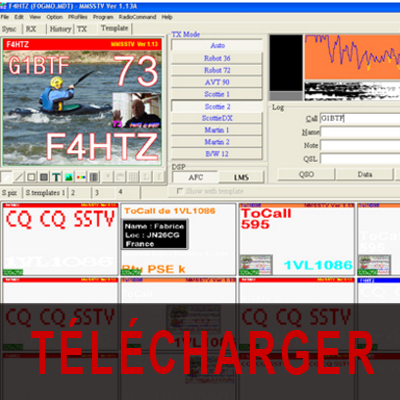Pratique de la SSTV
Les premiers pas où comment décoder ?
J'ai tout d'abord commencé la SSTV par la réception et le décodage sur les bandes HF puisque c'est là que l'on en trouve le plus. C'est simple, pas besoin de matériel, on a déjà tout. Il suffit d'un câble jack/jack pour relier la sortie audio du Tranceiver à l'entréé Micro de son PC et le tour est joué. Vous mettez en route MMSSTV (voir la section logiciel de ce site pour le télécharger avec son mode d'emplois), vous réglez votre niveau de sortie sur le tranceiver et votre niveau d'entrée sur le PC et c'est parti !
 La station de réception SSTV
La station de réception SSTV
Comme on le vois sur les photos, côté PC, c'est la prise jack rose qui est utilisée (entrée micro). Pour récupérer le son, on peut se brancher directement sur la sortie casque du tranceiver. Je préfère utiliser les 2 sorties jack de mon HP extérieur. l'une est relier au PC et l'autre permet d'alimenter un casque pour avoir un retour son et controler à l'oreille ce qui est reçu. Se brancher sur la sortie HP qui se trouve à l'arrière du tranceiver est aussi possible...
Je règle le niveau de son du tranceiver entre 9h et 12h en fonction du niveau de réception et du niveau de bruit. Côté PC, j'utilise la console master volume de windows où je met le niveau "Wave" au trois quarts.
Ensuite je lance MMSSTV, je me met sur 14,230Mhz (il y a souvent de l'activité SSTV sur cette fréquence en fin de journée et début de soirée) par exemple et j'attends les premières images. Pour le paramétrage de MMSSTV, je vous invite à lire le mode d'emplois. Là vous n'avez plus qu'à laisser arriver les images envoyées et laisser faire le logiciel.
Bonne découverte...
Mais forcément, au bout d'un moment on a envie d'émettre...
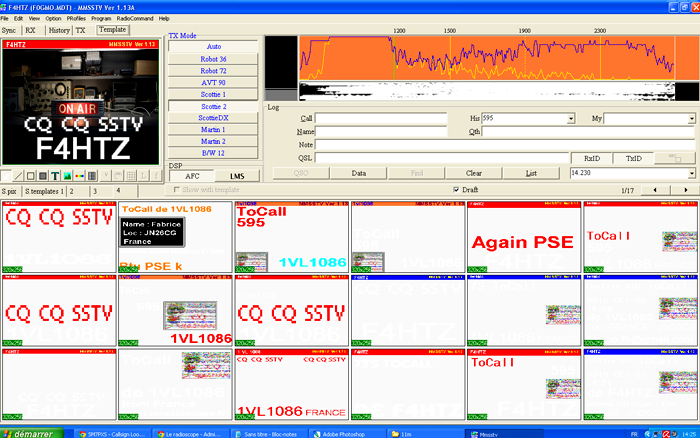 CQ CQ SSTV sur MMSSTV
CQ CQ SSTV sur MMSSTV
Les premiers QSOs...
Avec yannick (F4CYH) je décide d'utiliser la fréquence VHF prévue à cet éffet : 144,500Mhz.
Force est de constater que la Fréquence est désaffectée. On n'y entend jamais personne en sstv alors qu'elle est réservée pour cette activitée.
Je me dote donc d'une interface trouvée pour 35 euros sur un site de petites annonces radioamateurs bien connu de nous tous : la Xmodes2 distribuée à l'origine par Radio33. Elle se connecte sur le port usb de l'ordinateur et sur la prise micro du tranceiver.
Nous voilà parti tous les deux en USB sur cette fréquence qui n'attendait qu'une chose, être utilisée. Yannick qui pratique la SSTV en HF depuis déjà de nombreuses années m'aide à étalonner mon matériel et me guide pour réaliser mes premiers QSO.
Notre proximité (une 20aine de Km) nous permet de travailler sans nous soucier de la force des signaux. Une ou deux soirées suffiront à me rendre oppérationnel pour communiquer en mode SSTV.
 Emission avec l'interface Xmodes2
Emission avec l'interface Xmodes2
Comment paramétrer MMSSTV ?
Avant tout il faut déterminer dans MMSSTV la carte son à utiliser pour émettre et recevoir. La plupart du temps vous utiliserez celle de votre interface. Pour la Xmodes2 par exemple il faudra sélectionner dans l'onglet "MISC": USB Audio CODEC.
L'ensemble des réglages du logiciel se passe dans l'onglet "OPTION">Setup MMSSTV(o). La fenêtre qui s'ouvre vous propose 3 onglets : RX / TX / MISC, c'est ici que l'on réalise tous les réglages. N'oubliez pas non plus d'étalonner votre carte vidéo dans "MISC" "Clock" en cliquant sur "Adj" (il s'agit de synchroniser l'orloge de votre carte avec celle de votre ordinateur). Comme il est asser compliqué de d'expliquer tous les réglages, je vous invite à vous reporter au mode d'emplois de votre interface ainsi que celui de MMSSTV. Si non, voici en images, les réglages que j'ai réalisé dans ses 3 onglets de mon côté. Vous pouvez vous contenter de les copier pour commencer et vous affinerez en fonction de vos besoins avec le temps et l'expérience.
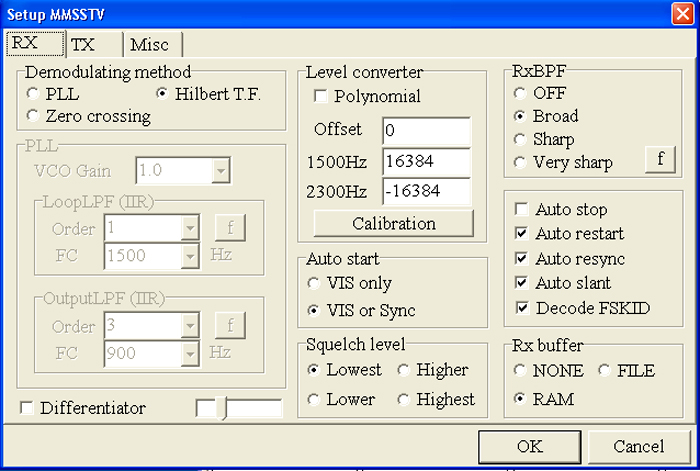 Réglages de l'onglet RX
Réglages de l'onglet RX
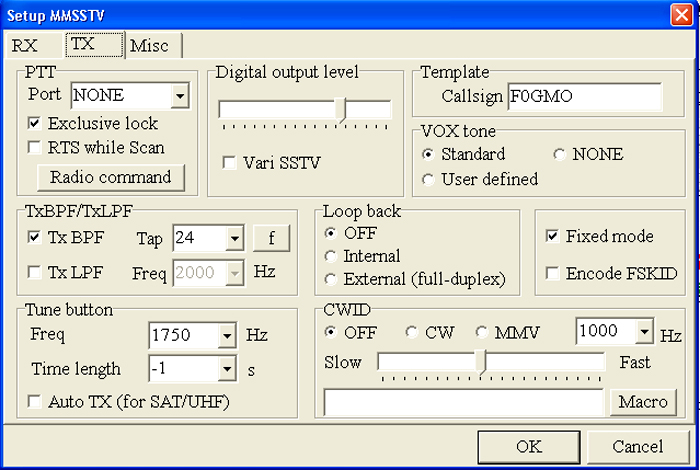 Réglages de l'onglet TX
Réglages de l'onglet TX
 Réglages de l'onglet MISC
Réglages de l'onglet MISC
Une fois ces réglages effectués, veillez à ce que le niveau de sortie son de votre ordinateur soit au maximum. Si il n'est pas réglé au plus haut la qualité du signal envoyé dans votre Xmodes2 ne sera pas bonne, par conséquent le signal émis en fréquence sera également de mauvaise qualité.
Comment Créer vos images ?
Tout est expliqué dans le mode d'emplois mais pour faire simple, voilà comment cela se passe dans les grandes lignes.
Cliquez sur l'onglet "S.pix" dans la partie basse de votre fenêtre principale de MMSSTV. Une grille de cases blanche s'y trouve. C'est là que vous allez placer vos images. Vous devrez donc choisir parmi les images qui se trouvent sur votre ordinateur dans vos dossiers d'images. Une fois choisie, un simple glisser déposé de votre image selectionné dans une des cases vides de la grille d'images de MMSSTV sufira. Quand vous déposez votre image, avant d'être définitivement validée, elle apparaît dans un petit logiciel de retouche photo ou vous pouvez la redimenssioner et la retoucher (format des images pour la SSTV : 320 X 256px). Le plus simple étant de cliquer sur "OK" en bas de la fenêtre pour la valider sans y retourcher, elle sera automatiquement mise aux dimenssions exploitables par MMSSTV.
Pour afficher votre immage dans la zone d'image du logiciel, il vous suffit de double-cliquer sur une des images contenue dans la grille d'images.
La deuxième étape consiste à mettre en place les contenus textes de votre image. Pour ce faire, cliquez sur l'onglet "S.templates". Comme pour les images, vous avez une grille de case blanches à remplir. Ensuite cliquez au dessus de la zone d'image sur "Template". Au préalable vous aurez bien entendu sélectionné une image comme expliqué juste avant. Maintenant vous allez écrire sur votre image. Grâce aux outils situés juste en dessous de la zone d'image (outil texte, outil créer des cadres, etc ...) vous allez créer votre texte. Ces outils sont simples à utiliser. Quand vous aurez cliqué sur le "T" pour créer un texte, allez dans la zone d'image et cliquez une fois sur l'image à l'endroit ou vous voulez déposer votre texte. Une fenêtre contextuelle s'ouvre et vous permet de créer votre texte (Une seule ligne à la fois). Vous pourrez choisir le police de carractères, les effets apportés au texte ainsi qu'utiliser les différentes "Macros" proposées par MMSSTV. Ceci fait, cliquez sur OK pour valider votre Texte et passez au contenu texte suivant. Chaque contenu texte peut être repositionné avec la souris si vous changez d'avis quand à sa place sur l'image. Pour plus de détails, je vous invite à consulter le mode d'emplois.
Maintenant que votre image est agrémentée de son contenu informatif, vous pouvez l'envoyer en cliquant sur l'onglet "TX" au dessus de la zone d'image puis en cliquant sur le bouton "TX" en dessous de la zone d'image.
Comment régler votre émetteur ?
Dans un premier temps si vous avez un compresseur de modulation, coupez-le ou mettez le à "0". Ensuite amenez le "RF Power" et le "MIC GAIN" proche de "0". Vous allez maintenant pouvoir régler votre niveau d'émission. Pour cela il va falloir cliquer sur "TX" dans MMSSTV. Il vous faut en effet envoyer un signal SSTV le temps de vos réglages. Il est donc conseillé de travailler sur charge fictive afin de ne pas polluer la fréquence.
Pour la puissance, il est conseillé de travailler entre le quart et la moitié de la puissance max. fournie par votre TX. Exemple pour un TX de 100W, travaillez entre 25 et 50W et de préférence, travaillez avec 25W.
Pour régler correctement le niveau de modulation en fonction de votre puissance, servez-vous de l'ALC. Veiller à toujours rester dans la zone rouge de l'ALC. Personnellement je me débrouille pour rester entre le premier tiers et le milieu de la zone. gardez en tête que le fait d'augmenter la puissance sans toucher au "MIC GAIN" va faire baisser le niveau d'ALC et vis versa. Quand vous enverrez votre signal sstv depuis l'ordinateur, que vous verrez votre puisssance à 25W et que vous aurez un niveau d'ALC correct, vous serez prêt pour envoyer de l'image sur l'AIR.
En ce qui concerne les réglages de la partie réception, je vous invite à vous reporter au début de cette rubrique où ils ont déjà été décrits.
Comment se déroule un QSO SSTV ?
Pour commencer il faut lancer appel. Un "CQ CQ SSTV" suffira. On trouvera donc sur votre image le texte suivant : "CQ CQ SSTV de FXXXX". Pensez à écrire gros pour que ce soit lisible en cas de mauvaise réception. Utilisez des couleurs de polices qui contrastent bien avec l'image.
Si je vous reçois et que je vous répond, vous allez recevoir une image de ma part avec un texte de ce genre : "FXXXX 595 73 F4HTZ". En voyant votre call, vous savez que c'est bien à vous que je répond, ensuite je vous donne votre repport (595), je vous souhaite les bons chiffres enfin je renseigne mon call pour que vous sachiez qui vous répond et avec qui vous allez continuer le qso.
Vous pourrez répondre : F4HTZ de FXXXX 595 73 Tnx fr QSO. Cela voudra dire que vous répondez à F4HTZ, me donner votre report avec vos 73 et me remerciez pour le QSO.
Voilà en bref ce que peut donner un QSO. Vous verrez en écoutant et en pratiquant qu'il est possible de faire des QSOs bien plus évolués mais là vous avez la base.
Maintenant, à vous de Jouer...
Réveillons le 144,500Mhz...
Ayant trouvé dommage le fait que cette fréquence ne soit pas usitée, je décide de la réutiliser pour ce pour quoi elle est faite au départ. J'en parle à Yannick (F4CYH) et lui demande si il serait d'accord pour animer avec moi une fois par semaine une session en mode SSTV sur cette fréquence. L'idée lui plait, alors c'est décidé, nous voilà parti...
Ainsi nous vous convions tous les lundi de 18h00 à 19h00 à compter du 13/06/2016 à venir pratiquer avec nous la SSTV sur la fréquence 144,500Mhz en USB. Nous nous servirons également du relais du Mont Saint Vincent, le fameux "R6" (F1ZDK en JN26FP : fréquence d'entrée : 145,150Mhz et fréquence de sortie : 145,750Mhz) en phonie. Ce dernier nous servira à donner les informations et directives à ceux qui en on besoin pour que les échanges en SSTV qui on lieu dans le même temps se déroulent dans les meilleurs conditions.
 Votre rendez-vous SSTV
Votre rendez-vous SSTV
Pour orienter vos antennes et nous trouver :
Le locator de F4HTZ : JN26CG (sera beamé Sud-Nord)
Le locator du "R6" : JN26FP (polarisation verticale - omnidirectionnelle)
Mode SSTV choisi pour commencer : Martin 1
Certes, ce rendez-vous couvre un zone géographique dépendante de la propagation VHF mais nombre d'entre-vous arriveront à nous trouver sur la fréquence alors rendez-vous est pris. Si ce rendez-vous est un succès, nous refléchirons à la meilleur manière de le faire évoluer.
Que vous désiriez simplement écouter et décoder ou que vous ayez envie d'émettre, nous vous attendons nombreux pour se nouveau rendez-vous.
Pour ceux qui veulent émettre, la première règle d'or sera de ne pas envoyer d'image si il y a déjà une image en cours d'émission. C'est comme en phonie, évitons de nous monter les uns sur les autres. Si vous désirez savoir comment intégrer le qso, n'hésitez pas à vous présenter et à nous demander via le "R6".
Au bout de plusieurs demaines de présence avec Yannick, nous avons constaté que peu de monde se présentait pour participer à ce QSO du Lundi soir. Nous avons donc décidé de stoper.
Maintenant que j'ai ma F4, je suis autonome pour reconduire ce rendez-vous seul. Je vous retrouverai donc les Lundi pour ce rendez-vous SSTV...
A bientôt sur L'air...